Une bibliothèque de votre réseau a fermée temporaire, sâchez qu’il est possible de transférer rapidement des utilisateurs dans une autre bibliothèque
Avant de faire ce genre de modifications, il est conseillé de faire une copie (aka backup) de votre base de données pour éviter d’éventuelles pertes de données. Cette copie peut-être faite facilement à l’aide d’une extension Koha (aka plugin) offerte par InLibro.
Si vous ne l’avez pas déjà, télécharger l’extension database-dumper sur le site d’inLibro.
Identification des dossiers à modifier
La méthode la plus simple est de créer une liste d’utilisateurs par recherche d’utilisateurs. Sinon, optez pour l’option de rapport SQL pour plus de précisions, spécialement si vos utilisateurs ne sont pas tous transférés dans la même bibliothèque.
Liste utilisateurs
- Aller dans le module «Utilisateurs»
- Dans le filtre «bibliothèque» (à gauche de l’écran), choisir la bibliothèque des usagers à transférer
- (option) Ajouter un filtre de «catégorie» si vous transférez une seule catégorie (ex. élèves)
- Lancer la rechercher
- Ajouter les dossiers dans la liste
(voir les instructions: https://inlibro.com/knowledge-base/creer-une-liste-dutilisateurs/ )
Modifications d’utilisateurs en lot
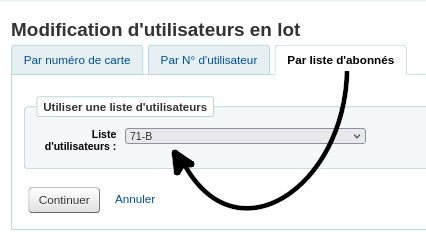
- Ensuite, utiliser l’Outil > Modification d’utilisateurs en lot.
- Cliquer sur l’onglet «Par liste d’abonnés»
- Choisir le nom de votre [Liste d’utilisateurs]
Dans le formulaire de modification:
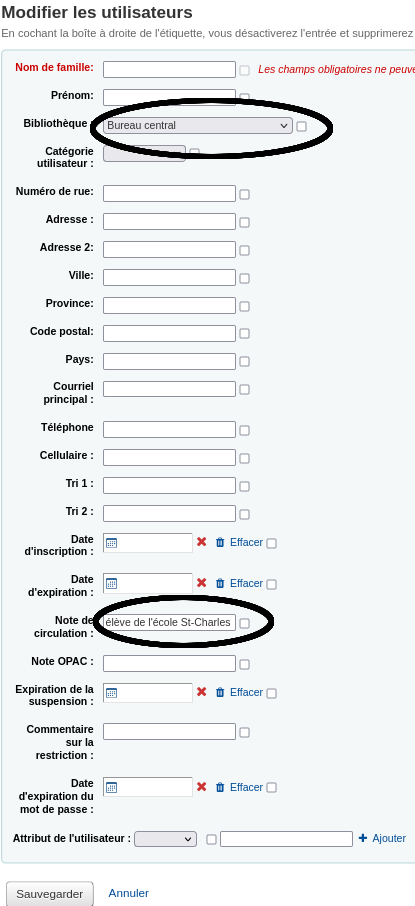
- Vérifier la liste de dossiers, décocher au besoin ceux à ne pas modifier
- Descendre sous le tableau
- Trouver:
- champs «Bibliothèque», choisir le nom de la succursale où seront envoyés les usagers
- champ «Note de circulation» : inscrire une note pour laisser une trace de ce changement (ex. transfert d’élève de l’école …).
Cette note pourra servir à retracer qui a été transféré, il sera plus simple de les retrouver pour le retransfert
- Enregistrer pour appliquer les modifications
Retransfert (remettre la bibliothèque initiale)
Notes:
Après la réouverture de la bibliothèque, vous pourrez remettre la bonne bibliothèque dans ces dossiers en refaisant la méthode avec le bon nom de la bibliothèque.
Durant cette modification, il est possible d’effacer la note en cochant la petite case à côté du champ «note de circulation».
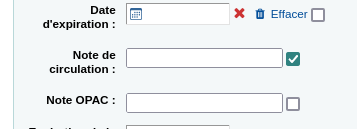
Voir aussi
Utiliser la bibliothèque de rapports de Koha
Changer en lot les dates d’échéance des abonnés selon la date d’échéance de leur abonnement
Changer en lot les dates d’échéance des abonnés selon leur catégorie d’utilisateur
Outil: Importation de données d’utilisateurs (ajout de nouveaux dossier ou mise à jour de dossier existant)
